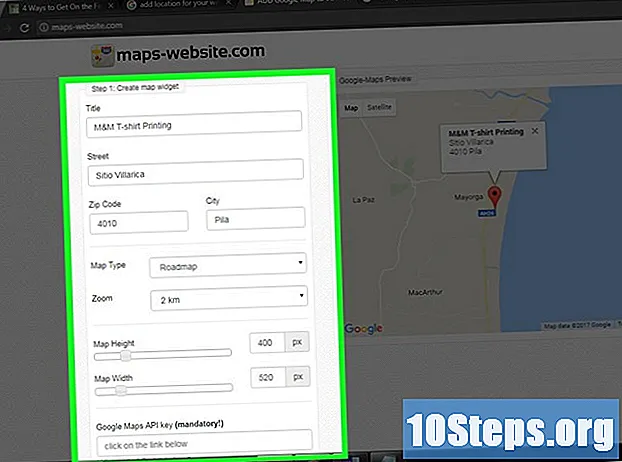مصنف:
Eric Farmer
تخلیق کی تاریخ:
10 مارچ 2021
تازہ کاری کی تاریخ:
16 مئی 2024

مواد
نیچے کا مضمون آپ کو روٹر کی ترتیبات تک رسائی حاصل کرنے کا طریقہ سکھائے گا۔ اس کے ل You آپ کو ایک کمپیوٹر کی ضرورت ہوگی۔
اقدامات
حصہ 1 کا 3: ونڈوز میں روٹر کا پتہ ڈھونڈنا
اسکرین کے اندرونی بائیں کونے میں ونڈوز لوگو پر کلک کرکے۔
اسٹارٹ مینو کے بائیں کونے میں۔
ترتیبات کے صفحے پر۔

اسکرین کے اوپری بائیں کونے میں سیب پر کلک کرنا۔
آپشن پر کلک کریں سسٹم کی ترجیحات، سمجھا جاتا مینو کے سب سے اوپر واقع ہے۔

میں کلک کریں نیٹ ورک. آپشن کو گلوبل آئیکن کے ذریعہ پیش کیا گیا ہے۔
آپشن پر کلک کریں اعلی درجے کی.

ٹیب پر کلک کریں ٹی سی پی / آئی پی، اعلی درجے کی ونڈو کے سب سے اوپر واقع ہے۔
"راؤٹر" آپشن کے آگے نمبر یاد رکھیں۔ یہ روٹر کا پتہ ہے ، جو اس کی ترتیبات تک رسائی کیلئے استعمال ہوگا۔
حصہ 3 کا 3: روٹر کی ترتیبات تک رسائی حاصل کرنا
انٹرنیٹ براؤزر کھولیں۔ روٹر کی ترتیبات تک رسائی حاصل کرنے کے ل you ، آپ کو آن لائن جانا پڑے گا۔
ایڈریس بار میں اپنے روٹر کا پتہ درج کریں اور دبائیں ↵ داخل کریں. آپ کو آلے کے ترتیب والے صفحے پر لے جایا جائے گا۔
روٹر کا صارف نام اور پاس ورڈ درج کریں۔ اگر آپ نے یہ تشکیل نہیں کی ہے تو ، صارف شاید "منتظم" ہوگا اور پاس ورڈ "پاس ورڈ" ہوگا۔ اگر یہ کام نہیں کرتا ہے تو ، راؤٹر سے منسلک لیبل کو چیک کریں یا لاگ ان کی ڈیفالٹ معلومات جاننے کے لئے اس کا دستی پڑھیں۔
- اگر آپ کو معلومات نہیں ملتی ہیں تو ، انٹرنیٹ پر اپنے روٹر ماڈل تلاش کریں یا اپنے آئی ایس پی سے رابطہ کریں۔
- اگر آپ نے روٹر کے لئے پاس ورڈ تبدیل کر دیا ہے ، لیکن آپ کو یاد نہیں ہے کہ آپ نے کون سی معلومات داخل کی ہے تو ، آلہ کو دوبارہ ترتیب دیں اور یہ فیکٹری کی ترتیبات پر واپس آجائے گا۔
ڈیوائس کی ترتیبات کا جائزہ لیں۔ تشکیلاتی صفحات کارخانہ دار اور ماڈل کے لحاظ سے وسیع پیمانے پر مختلف ہوتے ہیں۔ عام طور پر ، آپ کو درج ذیل صفحات ملیں گے۔
- ترتیبات - عام روٹر کے اختیارات ، نیٹ ورک کے پاس ورڈ سے لے کر کنکشن کی طاقت تک۔
- ایس ایس آئی ڈی - وائرلیس کنکشن میں دیکھا جانے والا نیٹ ورک کا نام۔
- مربوط آلات - نیٹ ورک سے منسلک آلات کی ایک فہرست۔
- والدین کا کنٹرول - کچھ آلات یا ویب سائٹ تک بچوں کی رسائی کو روکنے کے ل configuration ترتیب کے اختیارات۔
نیٹ ورک کا نام تبدیل کریں۔ "SSID" فیلڈ میں ترمیم کرنے سے وائرلیس نیٹ ورک کا نام تبدیل ہوجائے گا ، اور تمام آلات منقطع ہوجائیں گے۔ دوبارہ استعمال کرنے کے ل You آپ کو ہر چیز کو نیٹ ورک سے دوبارہ جوڑنے کی ضرورت ہوگی۔
- عام طور پر ، آپ کو صفحہ تک رسائ کی ضرورت ہوتی ہے ترتیبات کوئی تبدیلی کرنا
Wi-Fi نیٹ ورک کی حفاظت کریں۔ جدید راؤٹر کئی طرح کے خفیہ کاری کی حمایت کرتے ہیں۔ نیٹ ورک کو محفوظ رکھنے کے لئے WPA2 قسم استعمال کریں۔
- اگر آپ کا پاس ورڈ تبدیل کرتے ہیں تو ، نام اور تاریخ پیدائش جیسی ذاتی معلومات کا استعمال کیے بغیر ، حروف ، اعداد اور علامت کا ایک مجموعہ استعمال کریں۔
روٹر کے لئے نیا صارف نام اور پاس ورڈ بنائیں۔ پہلے سے طے شدہ لاگ ان معلومات غیر محفوظ ہے اور جو بھی منسلک ہوتا ہے وہ نیٹ ورک کی حفاظت میں سمجھوتہ کرسکتا ہے۔ اپنی مرضی کے مطابق ترتیب پیدا کرنا بہتر ہے۔
اشارے
- ہر راؤٹر کا انٹرفیس فراہم کنندہ اور صنعت کار کے لحاظ سے قدرے مختلف ہوتا ہے۔ اپنی مطلوبہ چیز کو تلاش کرنے کے ل You آپ کو تھوڑا سا کھودنے کی ضرورت ہوگی۔
انتباہ
- راؤٹر کی ترتیبات کو تبدیل کرتے وقت خیال رکھیں۔ اگر آپ نہیں جانتے ہیں کہ کوئی آپشن کیا کرتا ہے تو ، بہتر ہے کہ اسے ہاتھ نہ لگائیں۔